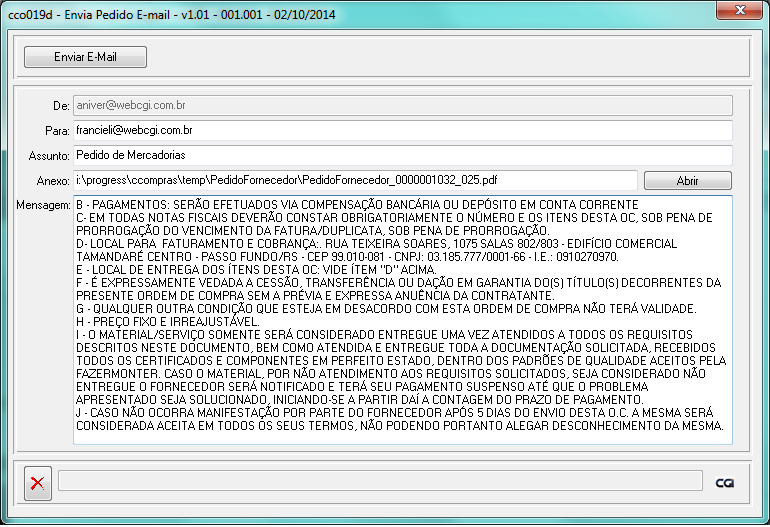Mudanças entre as edições de "Nova opção central de compras : Contrato de Compras"
| Linha 1: | Linha 1: | ||
| − | [[Categoria:Consultor's]]'''<big><big>1 - Objetivo</big></big>'''<br /> Orientar usuarios do módulo central de compras sobre nova opção [ ] Contrato de compra - cco010d1.<br> <br> '''<big><big>2 – Instrução/Orientações</big></big>'''<br>Primeiramente deve ser feita a inclusão de um contrato:'''Menu Geral ->Estoque ->Pedidos de compra -> Manutenções -> Contratos de Compra - pec017'''<br>[[Arquivo:pec017d.png]]<br><br>Após incluir uma nova requisição clicar no botão:Incluir<br>[[Arquivo:cco006d81.png]]<br><br>Informar os dados necessários, a Data de Previsão é para quando que o requisitante necessita dos itens. É possível incluir uma observação na requisição:<br>[[Arquivo:cco006d.png]]<br><br>Na próxima tela deverá informar as mercadorias e quantidade( pode ser cadastrado quantidade mínima, onde programa bloqueia caso seja menor),o valor é o que foi informado no contrato.<br>Além disso, no momento da digitação é possível ver o fornecedor, número do contrato e vigência.Após clicar no botão incluir para visualizar o fornecedor e contrato basta arrastar o browsers para a direita.<br>[[Arquivo:cco006d1.png]]<br><br>O comprador deverá acessar o programa Ordem de Cotação - cco010 e clicar no botão incluir para criar uma nova cotação.<br>[[Arquivo:cco010-ord.png]]<br><br>Informar a data limite para retorno da cotação pelo Fornecedor: <br>[[Arquivo:cco010d.png]]<br><br>Será aberta a tela com todas as requisições pendentes para compra, o Comprador deve selecionar os itens,os com contrato de compra serão visualizado com cor diferente no browser.<br>[[Arquivo:cco010d1.png]]<br><br>Clicando na parte inferior do browser para selecionar a mercadoria,ositens não selecionados para cotação continuação aparecendo na parte inferior da tela e os selecionados passaram para a parte superior.<br>Para concluir deve ser marcada a opção: "Contrato de compra",onde obrigará a gerar Ordem de Cotação somente com itens que possuam contrato de compra de um mesmo fornecedor.<br>[[Arquivo:cco010d1-1.png]]<br><br>Ao confirmar a tela, nesta condição, uma nova tela (cco010d6) será mostrada para que sejam informados os dados necessários:<br>'''- Local de Entrega,Tipo Frete, Data Entrega,Condição de Pagamento''',para a geração da Cotação com o fornecedor do contrato e posteriormente o Pedido de Compra.<br>Se desmarcar a opção: "Contrato de compra", permitirá selecionar itens sem contrato de compra para posterior geração da Ordem de Cotação.<br>[[Arquivo:cco010d6.png]] | + | [[Categoria:Consultor's]]'''<big><big>1 - Objetivo</big></big>'''<br /> Orientar usuarios do módulo central de compras sobre nova opção [ ] Contrato de compra - cco010d1.<br> <br> '''<big><big>2 – Instrução/Orientações</big></big>'''<br>Primeiramente deve ser feita a inclusão de um contrato:'''Menu Geral ->Estoque ->Pedidos de compra -> Manutenções -> Contratos de Compra - pec017'''<br>[[Arquivo:pec017d.png]]<br><br>Após incluir uma nova requisição clicar no botão:Incluir<br>[[Arquivo:cco006d81.png]]<br><br>Informar os dados necessários, a Data de Previsão é para quando que o requisitante necessita dos itens. É possível incluir uma observação na requisição:<br>[[Arquivo:cco006d.png]]<br><br>Na próxima tela deverá informar as mercadorias e quantidade( pode ser cadastrado quantidade mínima, onde programa bloqueia caso seja menor),o valor é o que foi informado no contrato.<br>Além disso, no momento da digitação é possível ver o fornecedor, número do contrato e vigência.Após clicar no botão incluir para visualizar o fornecedor e contrato basta arrastar o browsers para a direita.<br>[[Arquivo:cco006d1.png]]<br><br>O comprador deverá acessar o programa Ordem de Cotação - cco010 e clicar no botão incluir para criar uma nova cotação.<br>[[Arquivo:cco010-ord.png]]<br><br>Informar a data limite para retorno da cotação pelo Fornecedor: <br>[[Arquivo:cco010d.png]]<br><br>Será aberta a tela com todas as requisições pendentes para compra, o Comprador deve selecionar os itens,os com contrato de compra serão visualizado com cor diferente no browser.<br>[[Arquivo:cco010d1.png]]<br><br>Clicando na parte inferior do browser para selecionar a mercadoria,ositens não selecionados para cotação continuação aparecendo na parte inferior da tela e os selecionados passaram para a parte superior.<br>Para concluir deve ser marcada a opção: "Contrato de compra",onde obrigará a gerar Ordem de Cotação somente com itens que possuam contrato de compra de um mesmo fornecedor.<br>[[Arquivo:cco010d1-1.png]]<br><br>Ao confirmar a tela, nesta condição, uma nova tela (cco010d6) será mostrada para que sejam informados os dados necessários:<br>'''- Local de Entrega,Tipo Frete, Data Entrega,Condição de Pagamento''',para a geração da Cotação com o fornecedor do contrato e posteriormente o Pedido de Compra.<br>Se desmarcar a opção: "Contrato de compra", permitirá selecionar itens sem contrato de compra para posterior geração da Ordem de Cotação.<br>[[Arquivo:cco010d6.png]]<br>Então abrirá a tela de envio do pedido já gerado ao fornecedor do contrato, onde é possível visualizar clicando em abrir.<br><br>[[Arquivo:cco019d.png]]<br>[[Arquivo:pedido.png]]<br><br> |
Edição das 11h43min de 7 de outubro de 2014
1 - Objetivo
Orientar usuarios do módulo central de compras sobre nova opção [ ] Contrato de compra - cco010d1.
2 – Instrução/Orientações
Primeiramente deve ser feita a inclusão de um contrato:Menu Geral ->Estoque ->Pedidos de compra -> Manutenções -> Contratos de Compra - pec017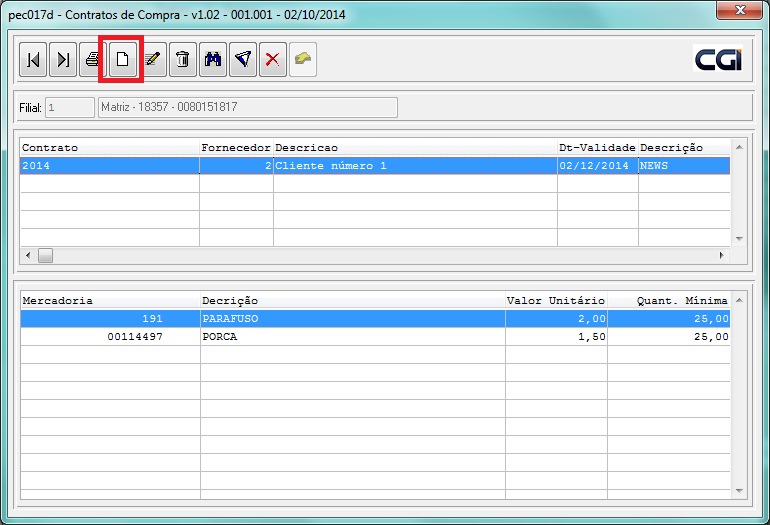
Após incluir uma nova requisição clicar no botão:Incluir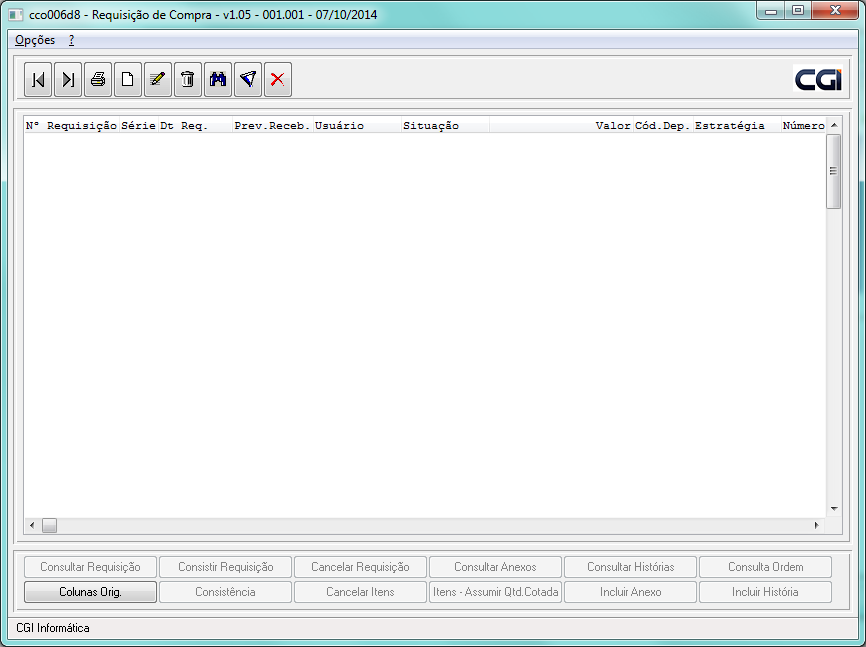
Informar os dados necessários, a Data de Previsão é para quando que o requisitante necessita dos itens. É possível incluir uma observação na requisição: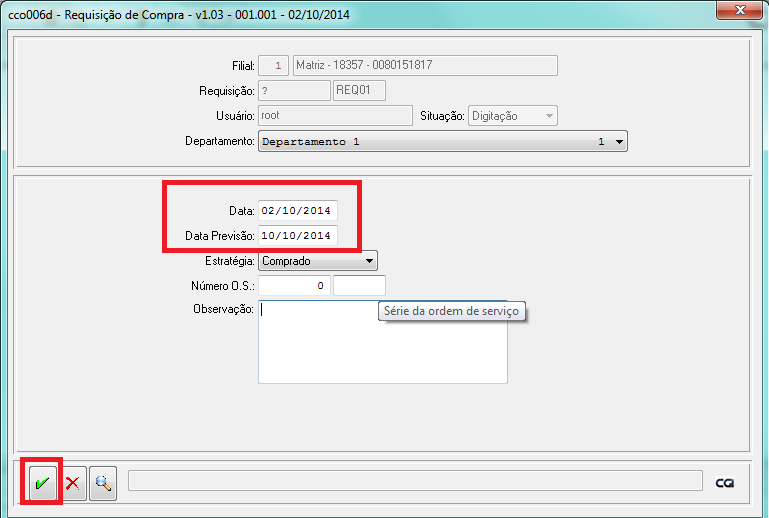
Na próxima tela deverá informar as mercadorias e quantidade( pode ser cadastrado quantidade mínima, onde programa bloqueia caso seja menor),o valor é o que foi informado no contrato.
Além disso, no momento da digitação é possível ver o fornecedor, número do contrato e vigência.Após clicar no botão incluir para visualizar o fornecedor e contrato basta arrastar o browsers para a direita.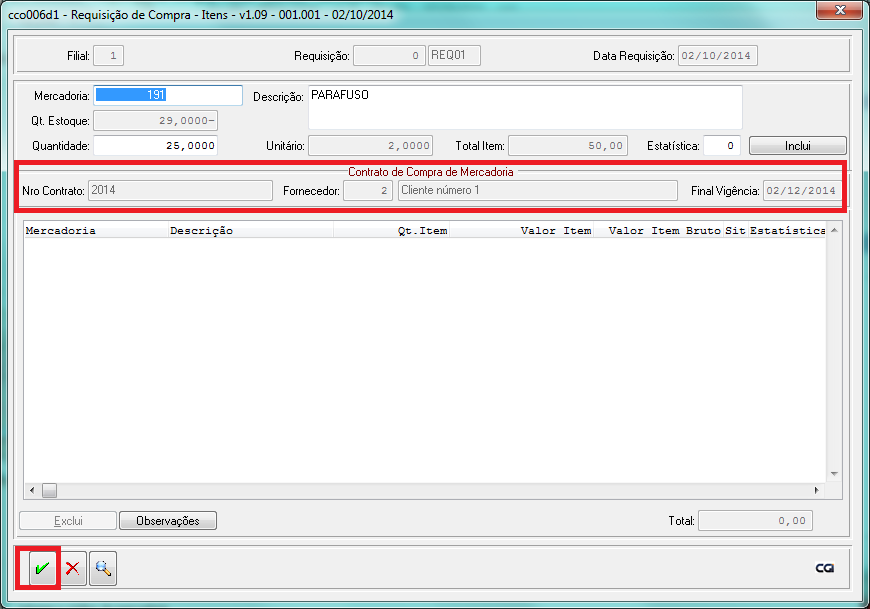
O comprador deverá acessar o programa Ordem de Cotação - cco010 e clicar no botão incluir para criar uma nova cotação.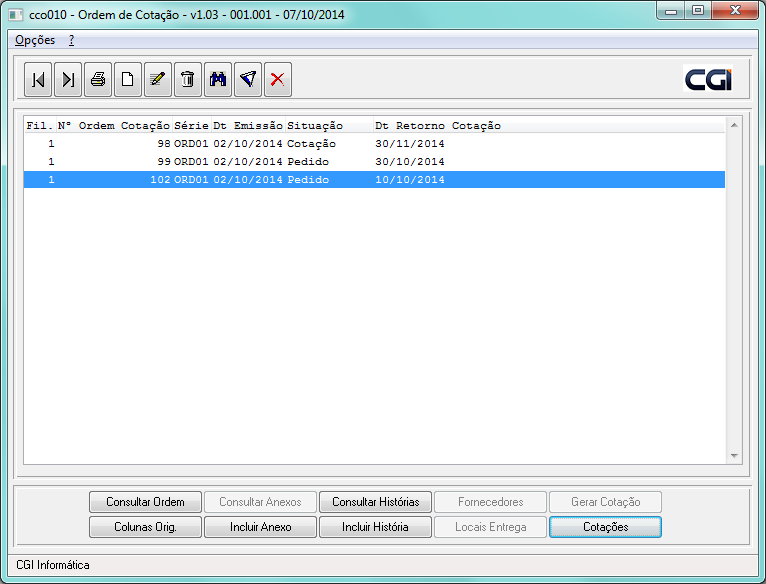
Informar a data limite para retorno da cotação pelo Fornecedor: 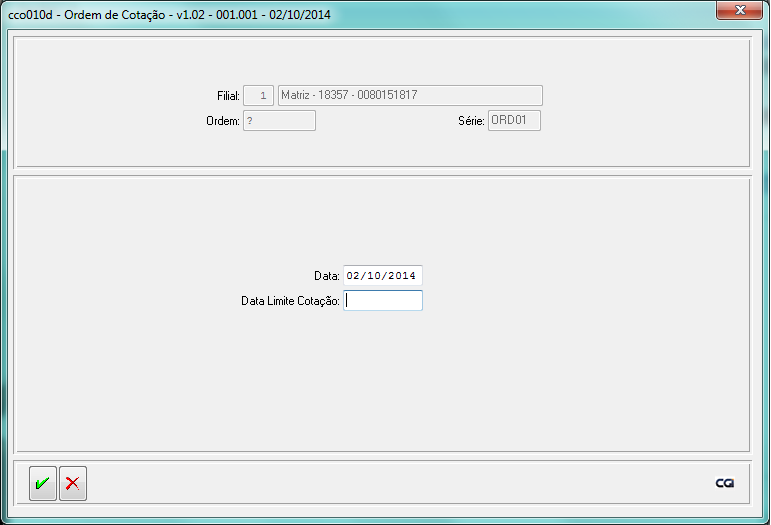
Será aberta a tela com todas as requisições pendentes para compra, o Comprador deve selecionar os itens,os com contrato de compra serão visualizado com cor diferente no browser.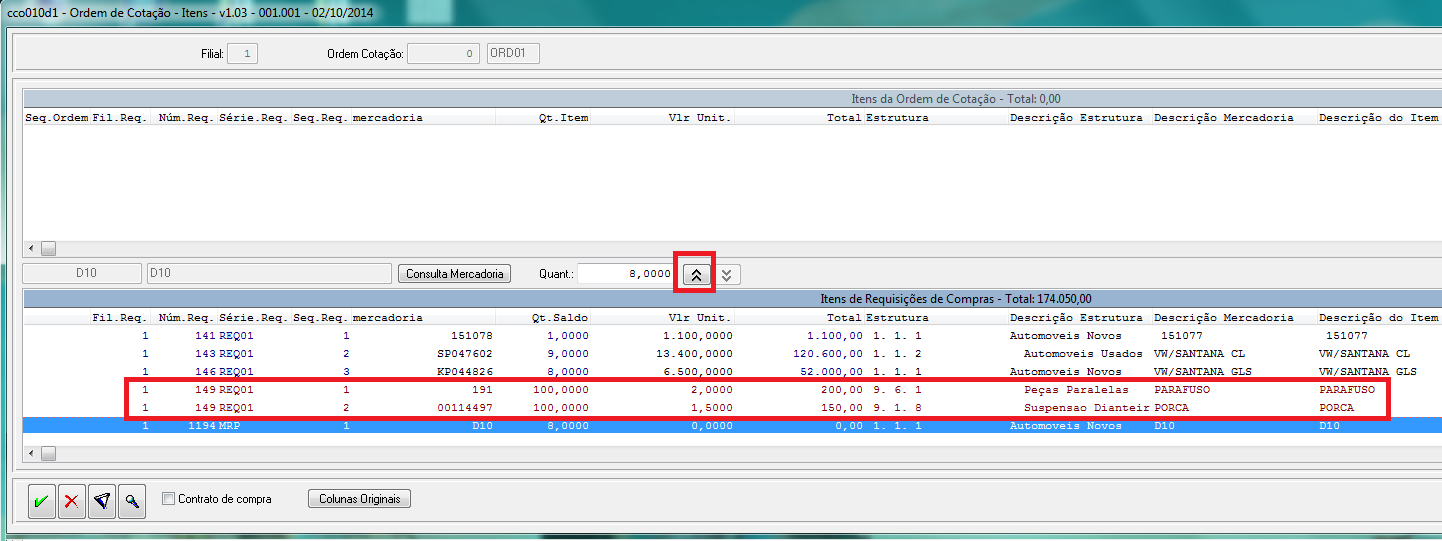
Clicando na parte inferior do browser para selecionar a mercadoria,ositens não selecionados para cotação continuação aparecendo na parte inferior da tela e os selecionados passaram para a parte superior.
Para concluir deve ser marcada a opção: "Contrato de compra",onde obrigará a gerar Ordem de Cotação somente com itens que possuam contrato de compra de um mesmo fornecedor.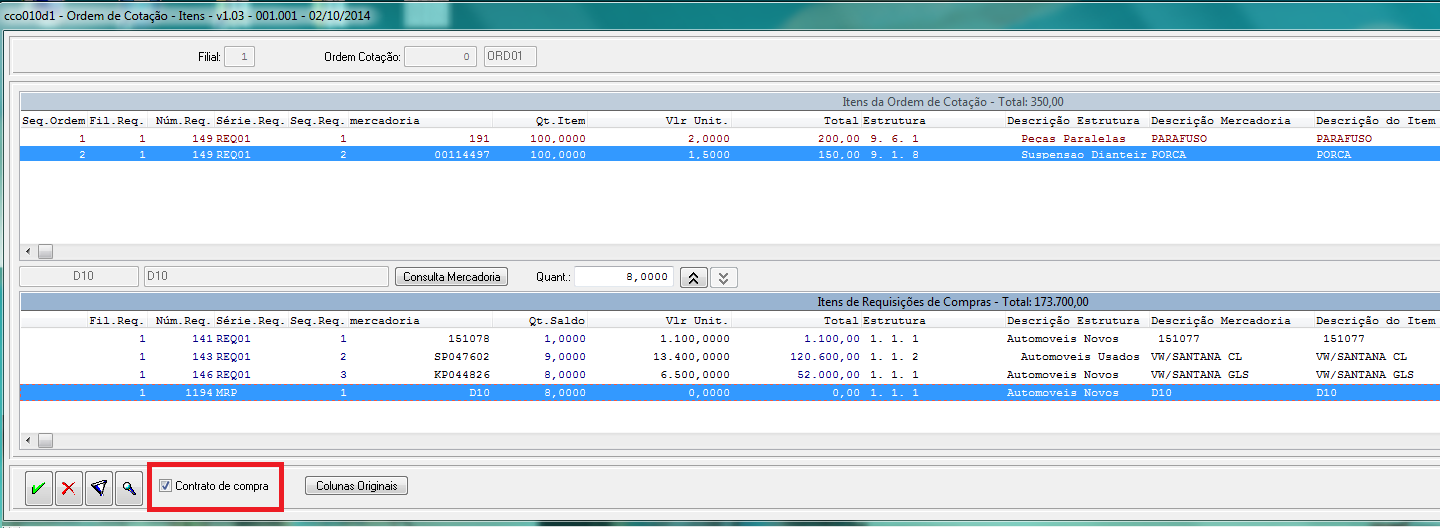
Ao confirmar a tela, nesta condição, uma nova tela (cco010d6) será mostrada para que sejam informados os dados necessários:
- Local de Entrega,Tipo Frete, Data Entrega,Condição de Pagamento,para a geração da Cotação com o fornecedor do contrato e posteriormente o Pedido de Compra.
Se desmarcar a opção: "Contrato de compra", permitirá selecionar itens sem contrato de compra para posterior geração da Ordem de Cotação.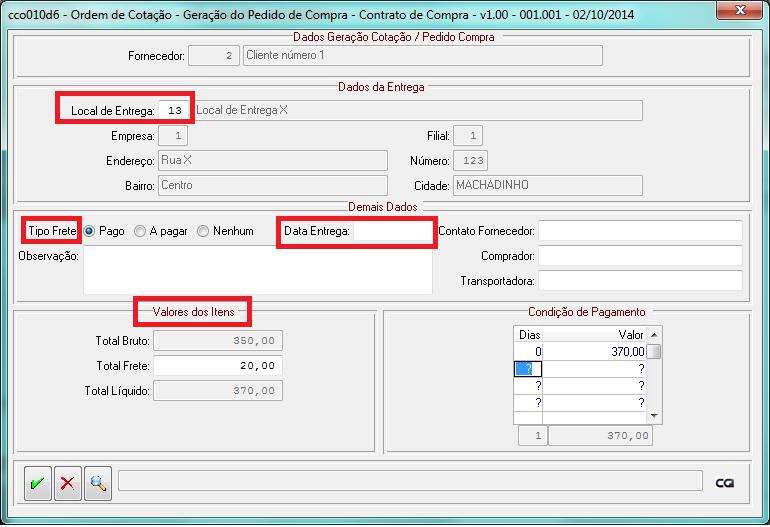
Então abrirá a tela de envio do pedido já gerado ao fornecedor do contrato, onde é possível visualizar clicando em abrir.